电脑型号和配置怎么看?如何获取电脑硬件详细信息?
42
2025-02-28
对于许多用户来说,了解自己电脑的型号和配置是非常重要的。无论是需要升级硬件还是安装新软件,了解电脑的型号和配置可以帮助用户更好地解决问题。本文将介绍多种方法来查看电脑的型号和配置,无论您是使用Windows、Mac还是Linux操作系统,都可以轻松获取电脑信息。

1.查看电脑型号:通过操作系统信息
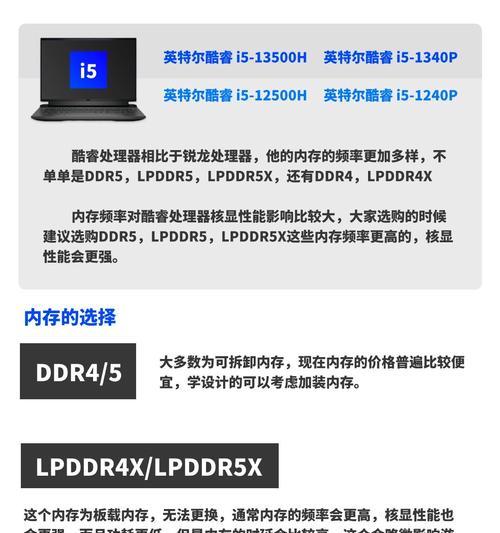
在Windows操作系统中,点击“开始”菜单,右键点击“此电脑”或“我的电脑”,选择“属性”,即可找到电脑的型号。在Mac操作系统中,点击左上角的苹果图标,选择“关于本机”,即可查看电脑型号。
2.查看电脑配置:使用系统信息工具
无论是Windows、Mac还是Linux,都有内置的系统信息工具,通过它们可以查看电脑的详细配置信息。在Windows中,打开“运行”对话框,输入“msinfo32”,即可打开系统信息工具。在Mac中,打开“应用程序”文件夹下的“实用工具”,找到“系统信息”即可。
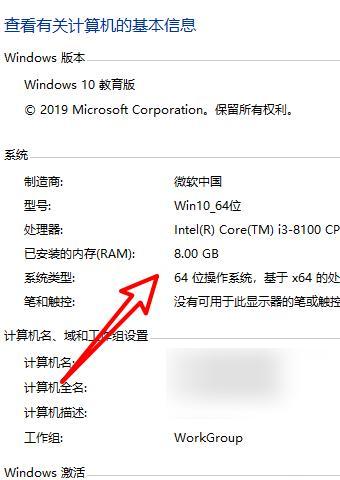
3.查看电脑型号和配置:使用命令行工具
在Windows中,按下Win+R快捷键,输入“cmd”打开命令提示符,然后输入“wmiccsproductgetname”可以查看电脑型号。输入“wmiccpugetname”可以查看处理器信息。在Mac中,打开“应用程序”文件夹下的“实用工具”,找到“终端”,输入“system_profilerSPHardwareDataType”可以查看电脑配置信息。
4.查看电脑型号和配置:检查电脑设备
在电脑外观上,可能会有贴着型号的标签,例如在笔记本电脑底部、台式机机箱背面等位置。这些标签通常包含了电脑型号、配置以及其他重要信息。如果您能找到这些标签,可以直接查看电脑型号和配置。
5.查看电脑型号和配置:使用第三方软件
除了操作系统自带的工具外,还有许多第三方软件可以帮助您查看电脑的型号和配置。例如在Windows中,有CPU-Z、Speccy等软件;在Mac中,有MacTracker、MacSystemInfo等软件。这些软件提供了更详细、更直观的电脑信息。
6.查看电脑型号和配置:访问电脑制造商网站
如果您知道电脑的制造商,可以直接访问其官方网站。在网站的支持或技术支持页面,通常会提供相关的型号和配置信息。通过输入电脑的序列号或型号,您可以轻松地找到所需的信息。
7.查看电脑型号和配置:使用硬件检测工具
有许多在线或离线的硬件检测工具可以帮助您查看电脑的型号和配置。这些工具会自动扫描并显示出电脑的详细信息,包括硬件型号、版本和驱动程序等。您可以在互联网上搜索并选择适合自己的硬件检测工具。
8.查看电脑型号和配置:使用BIOS信息
在开机启动过程中,按下对应的按键(通常是Del、F2或F10等),可以进入BIOS设置界面。在BIOS界面中,可以找到电脑的型号和配置信息。请注意,在进行任何BIOS设置之前,请谨慎操作,以防造成不可修复的损坏。
9.查看电脑型号和配置:使用独立软件
有些电脑制造商提供了专门的软件用于查看电脑型号和配置。戴尔电脑提供了“DellSupportAssist”工具,联想电脑提供了“LenovoVantage”工具。通过这些独立软件,您可以快速了解电脑的型号和配置。
10.查看电脑型号和配置:使用命令提示符(Windows)
在Windows操作系统中,打开命令提示符,输入“dxdiag”命令,即可打开DirectX诊断工具。在“系统”标签中,可以查看电脑的型号和配置信息。
11.查看电脑型号和配置:使用SystemProfiler(Mac)
在Mac操作系统中,打开“应用程序”文件夹下的“实用工具”,找到“SystemProfiler”。在“硬件”选项卡下,可以查看电脑的型号和配置信息。
12.查看电脑型号和配置:使用lshw命令(Linux)
在Linux操作系统中,打开终端,输入“sudolshw”命令。系统会要求输入管理员密码后,将显示电脑的详细配置信息,包括硬件、驱动程序等。
13.查看电脑型号和配置:使用dmidecode命令(Linux)
在Linux终端中,输入“sudodmidecode-tsystem”命令,可以显示电脑的型号和配置信息。使用此命令可以获取到更详细的硬件信息,如处理器、内存、主板等。
14.查看电脑型号和配置:使用inxi命令(Linux)
在Linux终端中,输入“inxi-F”命令,可以显示电脑的型号和配置信息。此命令还提供了一些其他有用的系统信息,如磁盘容量、内核版本等。
15.
通过本文介绍的多种方法,您可以轻松地查看电脑的型号和配置信息。无论您使用的是Windows、Mac还是Linux操作系统,都有不同的方式帮助您获取所需的信息。了解自己电脑的型号和配置将对日常使用和维护带来很大的帮助。
版权声明:本文内容由互联网用户自发贡献,该文观点仅代表作者本人。本站仅提供信息存储空间服务,不拥有所有权,不承担相关法律责任。如发现本站有涉嫌抄袭侵权/违法违规的内容, 请发送邮件至 3561739510@qq.com 举报,一经查实,本站将立刻删除。